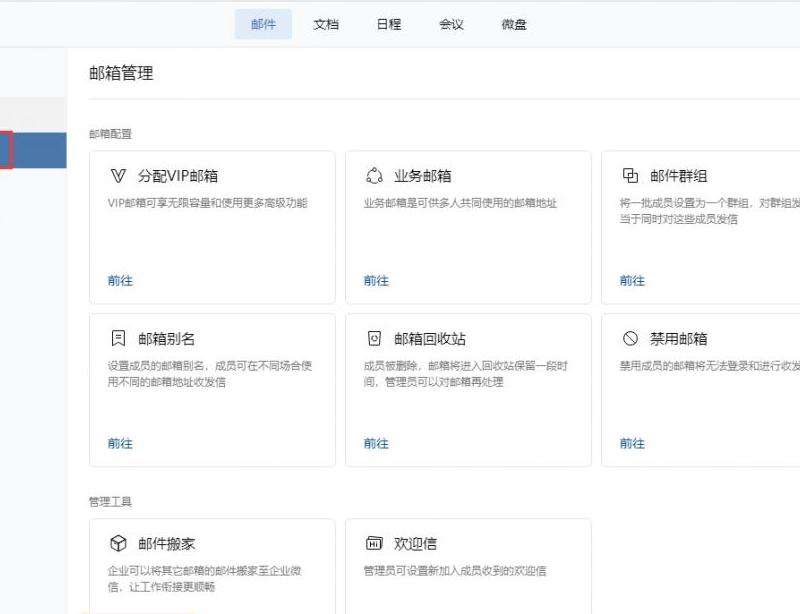在现代社会中,电子邮件已成为人们日常生活和工作中必不可少的通信工具。然而,由于各个电子邮件服务提供商之间的竞争和技术差异,有时候在不同的电子邮件平台之间发送和接收邮件可能会出现问题。本文将详细阐述如何将163邮箱的邮件投递到Gmail,帮助用户解决这一常见问题。
步骤一:创建Gmail帐户
要将163邮箱的邮件投递到Gmail,首先需要拥有一个Gmail帐户。如果您还没有Gmail帐户,可以通过访问Gmail官方网站并点击“创建帐户”按钮来创建一个新的帐户。

步骤二:登录到163邮箱
在将163邮箱的邮件投递到Gmail之前,您需要登录到163邮箱的帐户。打开您的浏览器并访问163邮箱官方网站。然后,输入您的电子邮件地址和密码,并点击“登录”按钮,以便您可以访问您的163邮箱。
步骤三:启用POP3/SMTP功能
要将163邮箱的邮件投递到Gmail,您需要在163邮箱中启用POP3/SMTP功能。在163邮箱的界面中,找到并点击“设置”按钮。然后,在“帐户设置”部分中,查找并选择“POP3/SMTP设置”选项。在弹出的对话框中,勾选“启用POP3/SMTP服务”,并保存您的更改。
步骤四:配置Gmail帐户
要将163邮箱的邮件投递到Gmail,您需要配置Gmail帐户以接收来自163邮箱的邮件。登录到您的Gmail帐户,并点击右上角的设置图标。选择“设置”选项,并在顶部导航栏中选择“帐户和导入”标签页。在“帐户和导入”页面中,找到“检查邮件从其他帐户(使用POP3)”部分,并点击“添加邮件帐户”按钮。
在弹出的对话框中,输入您的163邮箱地址,并点击“下一步”。根据提示输入163邮箱的POP3服务器地址、端口号、用户名和密码。这些信息可以在163邮箱的网站或者通过咨询163邮箱客服获得。确认您的设置,并选择是否将删除的邮件存储在Gmail中。完成后,点击“添加帐户”按钮。
步骤五:验证163邮箱
在配置Gmail帐户之后,您需要验证您的163邮箱。Gmail会发送一封验证邮件到您的163邮箱。登录到您的163邮箱,并找到Gmail发出的验证邮件。点击邮件中的链接,并按照提示完成验证过程。
步骤六:设置邮箱转发
为了确保您在Gmail中收到来自163邮箱的所有邮件,您可以设置邮箱转发。登录到您的163邮箱,并找到“设置”选项。在“帐户设置”页面,选择“邮箱转发”选项,并输入您的Gmail地址。保存更改后,您的163邮箱中的所有新邮件将被自动转发到您的Gmail帐户。
通过上述步骤,您可以成功将163邮箱的邮件投递到Gmail,并且可以方便地在Gmail平台上管理和查看您的邮件。这种方法不仅简单易行,而且能够提高您的电子邮件使用体验。需要注意的是,由于不同的电子邮件服务提供商之间存在技术差异,有时候可能会遇到一些问题。如果您遇到任何困难,请及时联系163邮箱或Gmail的客服支持,获得进一步的帮助和指导。